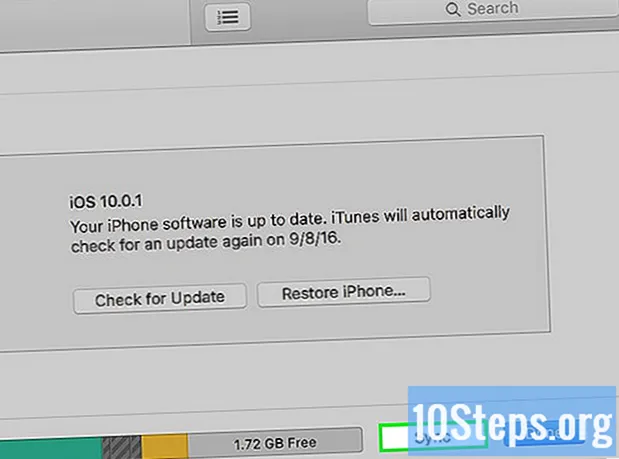
Innehåll
IPhone-appar kan uppdateras direkt från App Store eller från din dator med iTunes. Det finns en flik som heter Uppdateringar, i det nedre högra hörnet av Apple App Store. Genom iTunes är processen lite mer komplex, men det gör att uppdateringar kan laddas ner och lagras så att processen kan utföras senare.
Steg
Metod 1 av 2: Uppgradering via App Store
Öppna App Store. Du kan behöva ange ditt Apple-ID och lösenord. tryck sedan på Logga in.

Välj Uppdateringar.- Antalet tillgängliga uppdateringar kommer att anges med den lilla röda ballongen över knappen.
Tryck på Uppdatera alla. Alternativet finns i det övre högra hörnet.
- Om du föredrar väljer du Uppdatera bredvid varje program, om du inte vill uppdatera dem alla.
- Medan de uppdateras kommer applikationerna på startskärmen att ha sina grå ikoner. För att pausa processen klickar du helt enkelt på dem eller går in i App Store och väljer Uppdateringar.
Metod 2 av 2: Uppgradering via iTunes
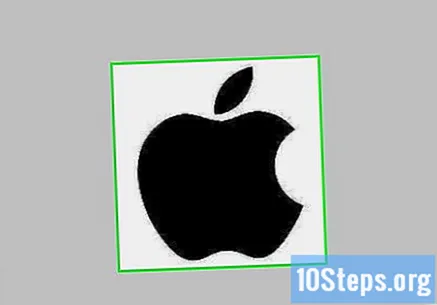
Slå på iPhone.
Anslut den till datorn via USB-kabel.

Öppna iTunes. ITunes kan öppnas automatiskt när du ansluter enheten till din dator, beroende på inställningarna.- Om du inte har iTunes ännu, ladda ner det här.
Klicka på sidvalsmenyn. Den finns mellan navigationspilarna och iPhone-ikonen och används för att visa olika sidor i iTunes.
Välj Redigera.
Markera rutan bredvid applikationer.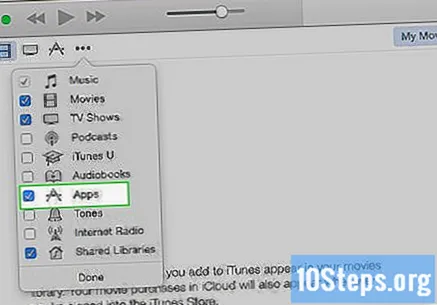
Klicka på Klar. Det här alternativet finns längst ner i menyn och knappen "Appar" visas i rullgardinsmenyn.
Klicka på Appar.
Skriv in ditt Apple ID. Ange användarnamn och lösenord och klicka på Logga in.
- Om du redan är inloggad på ditt Apple iTunes-konto kommer du inte att bli ombedd.
Klicka på Uppdateringar. Alla applikationer som behöver uppdateras visas i en lista.
- Meddelandet ”Alla appar är uppdaterade” visas mitt på sidan om ingen av dem har en ny version.
Klicka på Uppdatera alla appar, ett alternativ i nedre högra hörnet på uppdateringsskärmen. Ett ljud spelas upp när alla program har den senaste versionen.
- Du kan välja en app och klicka på Uppdatera bredvid var och en om du vill uppdatera specifika appar.
Tryck på iPhone-ikonen. Den finns till höger om sidvalmenyn.
Tryck på Synkronisera. IPhone kommer att börja synkroniseras, vilket framgår av förloppsfältet högst upp på skärmen. När du är klar kommer alla appar som uppdateras i iTunes också att ha de senaste versionerna på iPhone.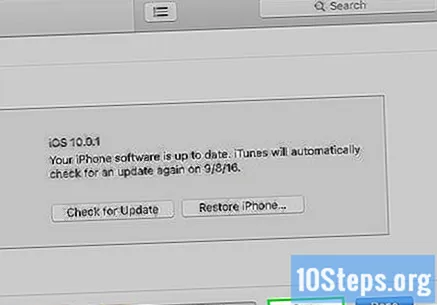
Tips
- App Store-ikonen på hemsidan kommer också att ha en liten röd aviseringsballong när uppdateringar är tillgängliga. Detta kan stängas av genom att gå till ⚙ Inställningar> Meddelanden> App Store och inaktivera alternativet bredvid Meddelanden i appen.
- För att aktivera eller inaktivera automatiska uppdateringar, gå till ⚙ Inställningar> iTunes & App Store och tryck på markören bredvid Uppdateringar, i avsnittet Automatiska nedladdningar.
- Om ett program kraschar under uppdateringen, försök att avsluta och öppna App Store. Om det inte fungerar, använd iTunes för att synkronisera appar.


